iMyFone MagicMic kasutusjuhend – heliefektid
MagicMic on palju huvitavaid heliefekte, mida saab häälvestluse ja muude meetodite ajal igal ajal esitada. Seejärel kirjeldatakse tegelikku kasutamist.
Kasutage MagicMic heliefekte
1. samm.Käivitage rakendus iMyFone MagicMic
Installige ja käivitage iMyFone MagicMic. Seejärel peate sisendseadmeks valima põhimikrofoni.
2. samm.Valige vahekaart Heliefektid
Kõigi saadaolevate heliefektide juurde pääsemiseks klõpsake vasakpoolses menüüs vahekaarti Heliefektid. MagicMic Voice Changer on üle 800 heliefekti mängimiseks, vestluseks või otseülekandeks.
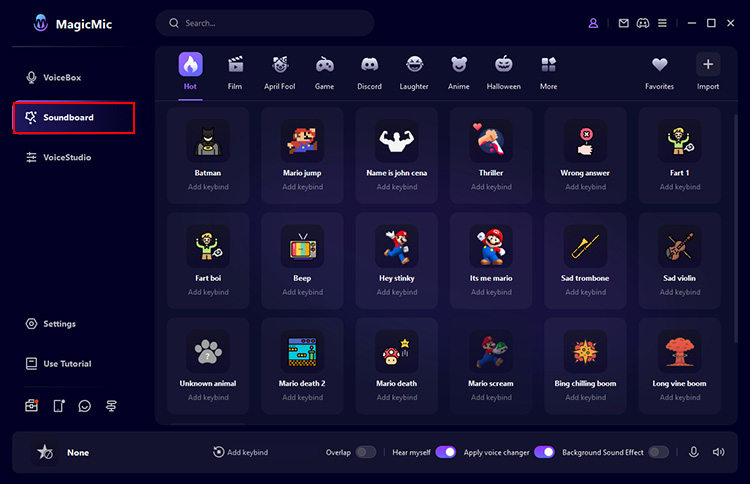
Pärast heliefekti valimist saate teha selliseid toiminguid nagu esitus, peatamine ja kordamine. paremale.
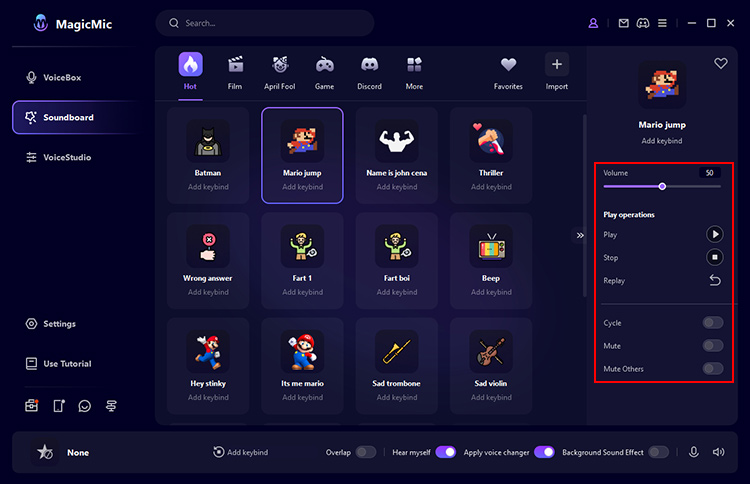
3. samm.Kasutamise hõlbustamiseks lisage võtmed
Võite klõpsata nupul Lisa klahvivajutused ja vajutada klaviatuuril täiendavaid klahve, et määrata klahvivajutused soovitud heliefektidele. See muudab selle kasutamise lihtsaks.
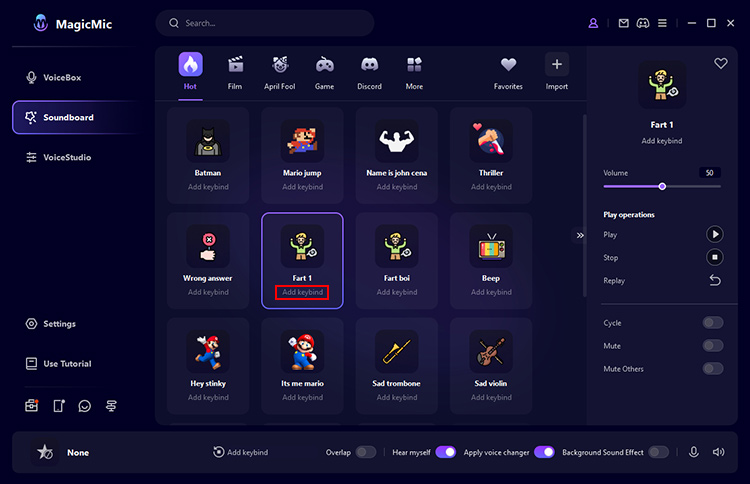
4. samm.Lemmikute lisamine/heliefektide üleslaadimine
Kui teil on mõni heliefekt, mida kasutate sageli, klõpsake selle lemmikute hulka lisamiseks paremal asuvat nuppu "♡". Pärast seda leiate selle kiiresti jaotisest "Lemmikud".
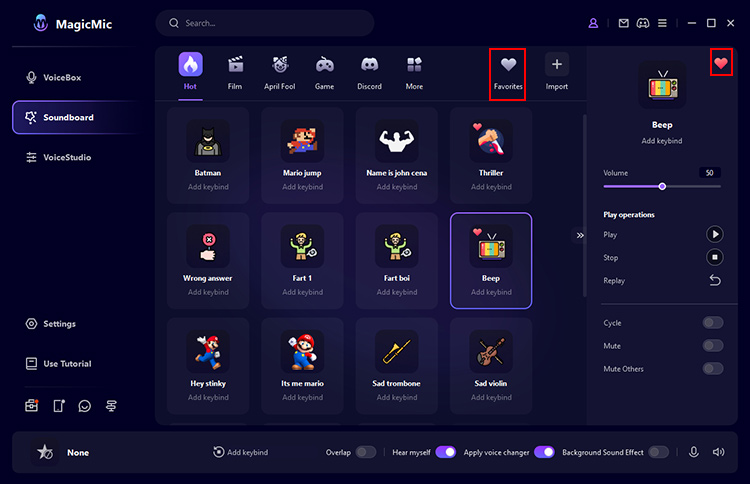
Kui teil on heliefekt, mida soovite kasutada, võite minna kategooriasse Import ja laadida see.
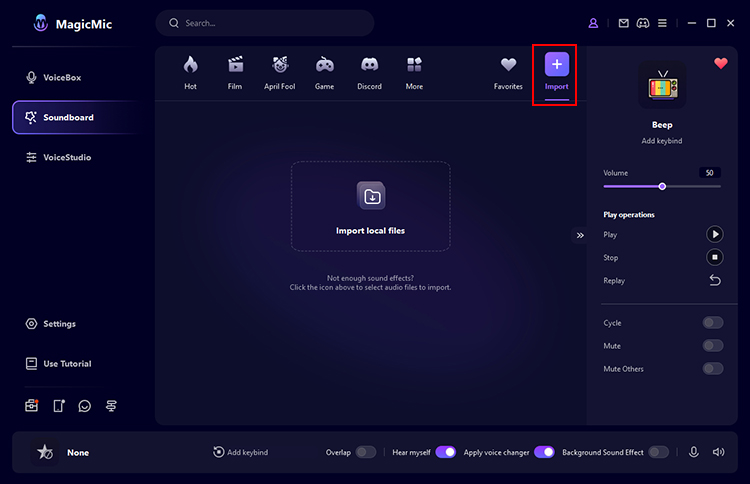
5. samm.Kasutage MagicMic heliefekte erinevates programmides
MagicMic töötab mitmesuguste programmidega, sealhulgas Fortnite, PUBG, Discord, Skype ja Twitch. Kui soovite nendel platvormidel heliefekte kasutada, järgige neid samme:
1. Käivitage programm, mis kasutab MagicMic heliefekte ja avage selle heliseaded.
2. Jaotises Sisendseadmed valige Mikrofon (MagicMic Virtual Audio Device (WDM)). Seejärel saate mängimise, vestluse või voogesituse ajal hõlpsalt oma lemmikheliefekte kasutada.
Nõuanne: Videotöötlus ja palju muud. Kui soovite jaoks MagicMic heliefekte, minge vasakpoolsele vahekaardile Heliteek ja laadige alla oma lemmikhelid. Siin saate ka oma lahedaid heliefekte üles laadida ja teiste kasutajatega jagada.
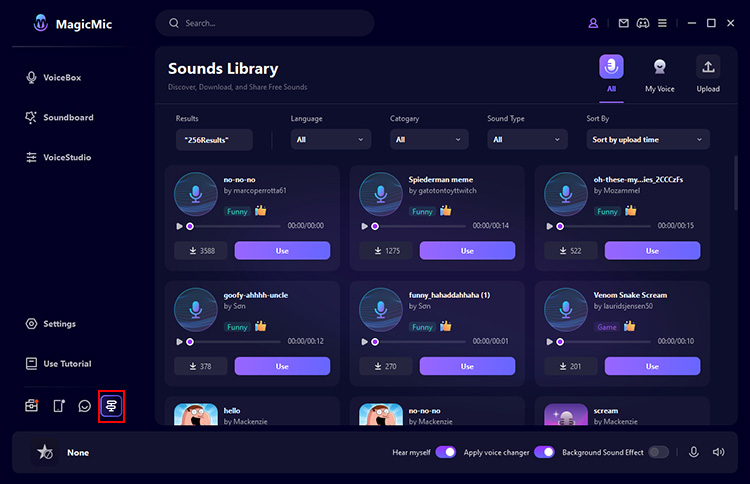
Kas vajate rohkem abi?
Tugikeskus >



